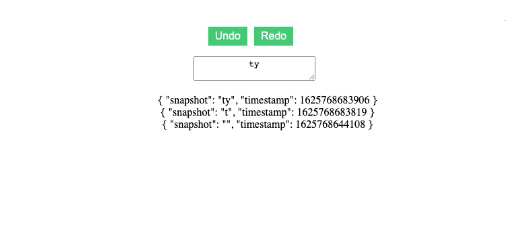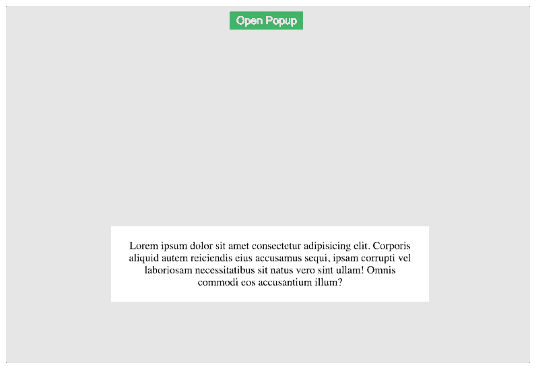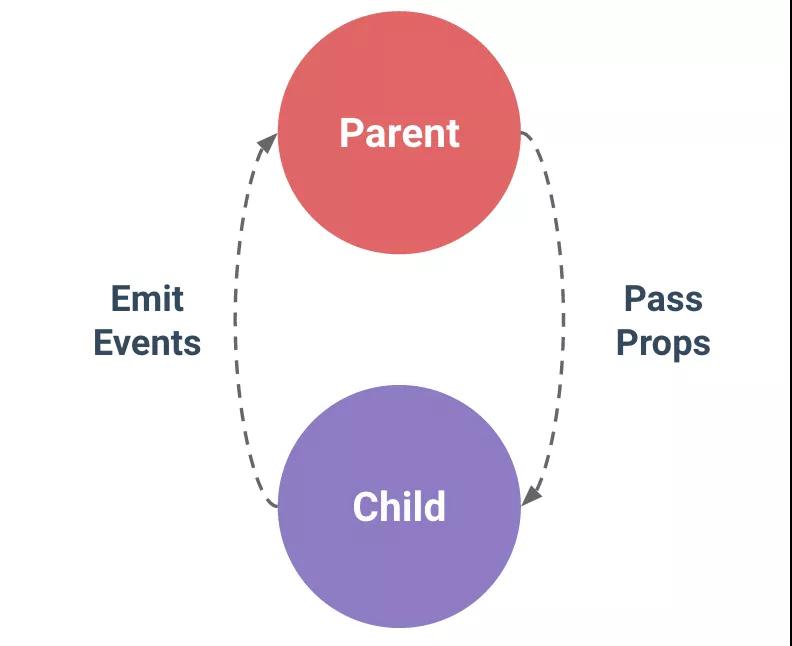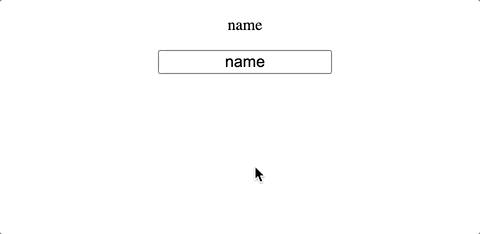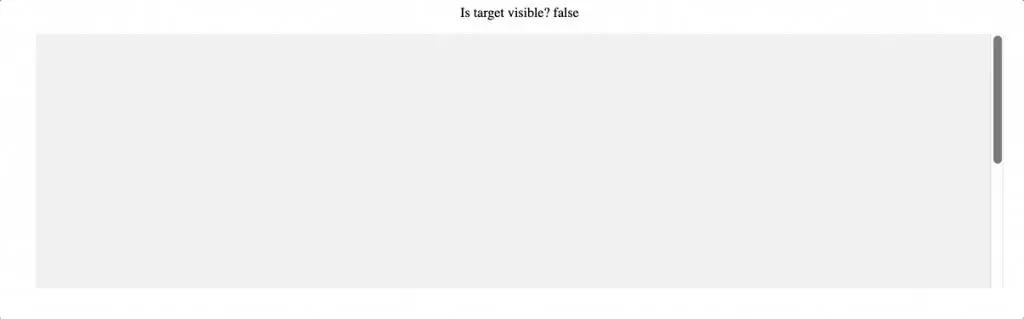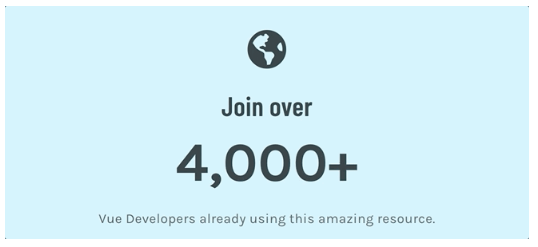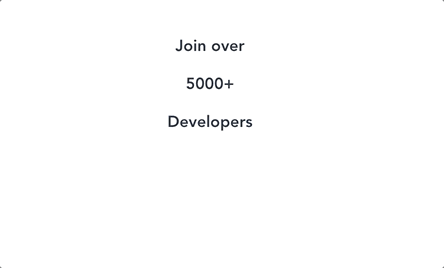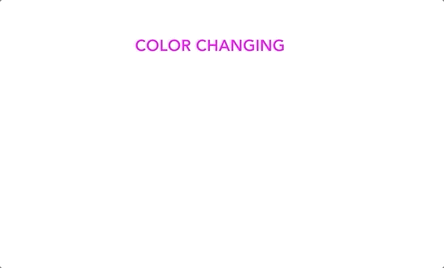五個可以加速開發(fā)的 VueUse 庫函數
VueUse 是 Anthony Fu 的一個開源項目,它為 Vue 開發(fā)人員提供了大量適用于 Vue 2 和 Vue 3 的基本 Composition API 實用程序函數。
它有幾十個解決方案,適用于常見的開發(fā)者用例,如跟蹤Ref變化、檢測元素可見性、簡化常見的Vue模式、鍵盤/鼠標輸入等。這是一個真正節(jié)省開發(fā)時間的好方法,因為你不必自己添加所有這些標準功能。
我喜歡VueUse庫,因為它在決定提供哪些實用工具時真正把開發(fā)者放在第一位,而且它是一個維護良好的庫,因為它與Vue的當前版本保持同步。
VueUse 有哪些實用程序?
如果你想看到每一個實用程序的完整列表,我絕對建議你去看看官方文檔[1]。但總結一下,VueUse中有9種類型的函數。
- Animation——包含易于使用的過渡、超時和計時功能。
- Browser——可用于不同的屏幕控制、剪貼板、偏好等。
- Component——提供了不同組件方法的簡寫。
- Formatters——提供響應時間格式化功能。
- Sensors——用來監(jiān)聽不同的DOM事件、輸入事件和網絡事件。
- State——管理用戶狀態(tài)(全局、本地存儲、會話存儲)。
- Utility——不同的實用函數,如 getter、條件、引用同步等。
- Watch——更多高級類型的觀察器,如可暫停的觀察器、退避的觀察器和條件觀察器。
- Misc——不同類型的事件、WebSockets和web workers 的功能
這些類別中的大多數都包含幾個不同的功能,所以VueUse對于你的使用情況來說是很靈活的,可以作為一個很好的地方來快速開始構建Vue應用程序。
在本教程中,我們將看一下5個不同的VueUse函數,這樣你就可以了解在這個庫中工作是多么容易。
但首先,讓我們將其添加到Vue項目中!
將 VueUse 安裝到你的 Vue 項目中
VueUse的最大特點之一是,它只用一個軟件包就能同時兼容Vue 2和Vue 3!
安裝VueUse有兩種選擇npm或CDN
- npm i @vueuse/core # yarn add @vueuse/core
- <script src="https://unpkg.com/@vueuse/shared"></script>
- <script src="https://unpkg.com/@vueuse/core"></script>
我建議使用NPM,因為它使用法更容易理解,但如果我們使用CDN,VueUse將在應用程序中通過 window.VueUse 訪問。
對于NPM的安裝,所有的功能都可以通過使用標準的對象重構從 @vueuse/core 中導入,像這樣訪問。
- import { useRefHistory } from '@vueuse/core'
好了,現在我們已經安裝了VueUse,讓我們在應用程序中使用它!
useRefHistory 跟蹤響應式數據的更改
useRefHistory 跟蹤對Ref所做的每一個改變,并將其存儲在一個數組中。這使我們能夠輕松地為我們的應用程序提供撤銷和重做功能。
讓我們看一個示例,其中我們正在構建一個我們希望能夠撤消的文本區(qū)域。
第一步是在不使用 VueUse 的情況下創(chuàng)建我們的基本組件——使用 ref、textarea 和用于撤消和重做的按鈕。
- <template>
- <p>
- <button> Undo </button>
- <button> Redo </button>
- </p>
- <textarea v-model="text"/>
- </template>
- <script setup>
- import { ref } from 'vue'
- const text = ref('')
- </script>
- <style scoped>
- button {
- border: none;
- outline: none;
- margin-right: 10px;
- background-color: #2ecc71;
- color: white;
- padding: 5px 10px;;
- }
- </style>
然后,讓我們通過導入 useRefHistory 函數,然后從我們的文本 ref 中提取history、undo 和 redo 屬性來添加 VueUse。這就像調用 useRefHistory 并傳遞我們的 ref 一樣簡單。
- import { ref } from 'vue'
- import { useRefHistory } from '@vueuse/core'
- const text = ref('')
- const { history, undo, redo } = useRefHistory(text)
每次我們的 ref 更改時,這都會觸發(fā)一個觀察者——更新我們剛剛創(chuàng)建的 history 屬性。
然后,為了讓我們能真正看到發(fā)生了什么,讓我們打印出模板內的歷史記錄,同時在點擊相應的按鈕時調用我們的 undo 和 redo 函數。
- <template>
- <p>
- <button @click="undo"> Undo </button>
- <button @click="redo"> Redo </button>
- </p>
- <textarea v-model="text"/>
- <ul>
- <li v-for="entry in history" :key="entry.timestamp">
- {{ entry }}
- </li>
- </ul>
- </template>
- <script setup>
- import { ref } from 'vue'
- import { useRefHistory } from '@vueuse/core'
- const text = ref('')
- const { history, undo, redo } = useRefHistory(text)
- </script>
- <style scoped>
- button {
- border: none;
- outline: none;
- margin-right: 10px;
- background-color: #2ecc71;
- color: white;
- padding: 5px 10px;;
- }
- </style>
好的,讓我們運行它。當我們輸入時,每個字符都會觸發(fā)歷史數組中的一個新條目,如果我們點擊undo/redo,我們會轉到相應的條目。
還有不同的選項可以為此功能添加更多功能。例如,我們可以深入跟蹤反應對象并限制這樣的歷史條目的數量。
- const { history, undo, redo } = useRefHistory(text, {
- deep: true,
- capacity: 10,
- })
有關完整的選項清單,請務必查看文檔。
onClickOutside 關閉模態(tài)
onClickOutside 檢測在一個元素之外的任何點擊。根據我的經驗,這個功能最常見的使用情況是關閉任何模式或彈出窗口。
通常情況下,我們希望我們的模態(tài)擋住網頁的其他部分,以吸引用戶的注意力并限制錯誤。然而,如果他們真的點擊了模態(tài)之外的內容,我們希望它能夠關閉。
只需兩個步驟即可完成此操作:
- 為我們要檢測的元素創(chuàng)建一個模板引用
- 使用此模板引用運行 onClickOutside
這是一個使用 onClickOutside 的帶有彈出窗口的簡單組件。
- <template>
- <button @click="open = true"> Open Popup </button>
- <div class="popup" v-if='open'>
- <div class="popup-content" ref="popup">
- Lorem ipsum dolor sit amet consectetur adipisicing elit. Corporis aliquid autem reiciendis eius accusamus sequi, ipsam corrupti vel laboriosam necessitatibus sit natus vero sint ullam! Omnis commodi eos accusantium illum?
- </div>
- </div>
- </template>
- <script setup>
- import { ref } from 'vue'
- import { onClickOutside } from '@vueuse/core'
- const open = ref(false) // state of our popup
- const popup = ref() // template ref
- // whenever our popup exists, and we click anything BUT it
- onClickOutside(popup, () => {
- open.value = false
- })
- </script>
- <style scoped>
- button {
- border: none;
- outline: none;
- margin-right: 10px;
- background-color: #2ecc71;
- color: white;
- padding: 5px 10px;;
- }
- .popup {
- position: fixed;
- top: ;
- left: ;
- width: 100vw;
- height: 100vh;
- display: flex;
- align-items: center;
- justify-content: center;
- background: rgba(, , , 0.1);
- }
- .popup-content {
- min-width: 300px;
- padding: 20px;
- width: 30%;
- background: #fff;
- }
- </style>
結果是這樣的,我們可以用我們的按鈕打開彈出窗口,然后在彈出內容窗口外點擊關閉它。
useVModel 簡化了 v-model 綁定
Vue 開發(fā)人員的一個常見用例是為組件創(chuàng)建自定義 v-model 綁定。這意味著我們的組件接受一個值作為 prop,并且每當該值被修改時,我們的組件都會向父級發(fā)出更新事件。
useVModel函數將其簡化為只使用標準的 ref 語法。假設我們有一個自定義的文本輸入,試圖為其文本輸入的值創(chuàng)建一個 v-model。通常情況下,我們必須接受一個值的prop,然后emit一個變化事件來更新父組件中的數據值。
我們可以使用useVModel,把它當作一個普通的ref,而不是使用ref并調用 props.value 和 update:value。這有助于減少我們需要記住的不同語法的數量!
- <template>
- <div>
- <input
- type="text"
- :value="data"
- @input="update"
- />
- </div>
- </template>
- <script>
- import { useVModel } from '@vueuse/core'
- export default {
- props: ['data'],
- setup(props, { emit }) {
- const data = useVModel(props, 'data', emit)
- console.log(data.value) // equal to props.data
- data.value = 'name' // equal to emit('update:data', 'name')
- const update = (event) => {
- data.value = event.target.value
- }
- return {
- data,
- update
- }
- },
- }
- </script>
每當我們需要訪問我們的值時,我們只需調用 .value,useVModel將從我們的組件props中給我們提供值。而每當我們改變對象的值時,useVModel會向父組件發(fā)出一個更新事件。
下面是一個快速的例子,說明該父級組件可能是什么樣子...
- <template>
- <div>
- <p> {{ data }} </p>
- <custom-input
- :data="data"
- @update:data="data = $event"
- />
- </div>
- </template>
- <script>
- import CustomInput from './components/CustomInput.vue'
- import { ref } from 'vue'
- export default {
- components: {
- CustomInput,
- },
- setup () {
- const data = ref('hello')
- return {
- data
- }
- }
- }
結果看起來像這樣,我們在父級中的值始終與子級中的輸入保持同步。
使用IntersectionObserver 跟蹤元素可見性
在確定兩個元素是否重疊時,Intersection Observers [2] 非常強大。一個很好的用例是檢查元素當前是否在視口中可見。
本質上,它檢查目標元素與根元素/文檔相交的百分比。如果該百分比超過某個閾值,它會調用一個回調來確定目標元素是否可見。
useIntersectionObserver 提供了一個簡單的語法來使用IntersectionObserver API。我們所需要做的就是為我們想要檢查的元素提供一個模板ref。默認情況下,IntersectionObserver將以文檔的視口為根基,閾值為0.1——所以當這個閾值在任何一個方向被越過時,我們的交集觀察器將被觸發(fā)。
這個例子的代碼可能是這樣的:我們有一個假的段落,只是在我們的視口中占據了空間,我們的目標元素,然后是一個打印語句,打印我們元素的可見性。
- <template>
- <p> Is target visible? {{ targetIsVisible }} </p>
- <div class="container">
- <div class="target" ref="target">
- <h1>Hello world</h1>
- </div>
- </div>
- </template>
- <script>
- import { ref } from 'vue'
- import { useIntersectionObserver } from '@vueuse/core'
- export default {
- setup() {
- const target = ref(null)
- const targetIsVisible = ref(false)
- const { stop } = useIntersectionObserver(
- target,
- ([{ isIntersecting }], observerElement) => {
- targetIsVisible.value = isIntersecting
- },
- )
- return {
- target,
- targetIsVisible,
- }
- },
- }
- </script>
- <style scoped>
- .container {
- width: 80%;
- margin: auto;
- background-color: #fafafa;
- max-height: 300px;
- overflow: scroll;
- }
- .target {
- margin-top: 500px;
- background-color: #1abc9c;
- color: white;
- padding: 20px;
- }
- </style>
當我們運行并滾動它時,我們會看到它正確地更新了。
我們還可以為 Intersection Observer 指定更多選項,例如更改其根元素、邊距(用于計算交點的根邊界框的偏移量)和閾值級別。
- const { stop } = useIntersectionObserver(
- target,
- ([{ isIntersecting }], observerElement) => {
- targetIsVisible.value = isIntersecting
- },
- {
- // root, rootMargin, threshold, window
- // full options in the source: https://github.com/vueuse/vueuse/blob/main/packages/core/useIntersectionObserver/index.ts
- threshold: 0.5,
- }
- )
同樣重要的是,這個方法返回一個 stop 函數,我們可以調用這個函數來停止觀察交叉點。如果我們只想追蹤一個元素在屏幕上第一次可見的時候,這就特別有用。
在這段代碼中,一旦 targetIsVisible 被設置為 true,觀察者就會停止,即使我們滾動離開目標元素,我們的值也會保持為true。
- const { stop } = useIntersectionObserver(
- target,
- ([{ isIntersecting }], observerElement) => {
- targetIsVisible.value = isIntersecting
- if (isIntersecting) {
- stop()
- }
- },
- )
useTransition 在值之間過渡
useTransition 是整個veuse庫中我最喜歡的函數之一。它允許我們在一行內平滑地轉換數值。
我們有一個存儲為ref的數字源和一個將在不同數值之間緩和的輸出。例如,假設我們想建立一個計數器。
我們可以通過三個步驟來做到這一點:
- 創(chuàng)建我們的 count ref并將其初始化為零
- 使用 useTransition 創(chuàng)建 output ref(設置持續(xù)時間和轉換類型)
- 更改 count 的值
- <script setup>
- import { ref } from 'vue'
- import { useTransition, TransitionPresets } from '@vueuse/core'
- const source = ref(0)
- const output = useTransition(source, {
- duration: 3000,
- transition: TransitionPresets.easeOutExpo,
- })
- source.value = 5000
- </script>
然后,在我們的模板中,我們希望顯示 output 的值,因為它可以在不同值之間平滑過渡。
- <template>
- <h2>
- <p> Join over </p>
- <p> {{ Math.round(output) }}+ </p>
- <p>Developers </p>
- </h2>
- </template>
- <script setup>
- import { ref } from 'vue'
- import { useTransition, TransitionPresets } from '@vueuse/core'
- const source = ref()
- const output = useTransition(source, {
- duration: 3000,
- transition: TransitionPresets.easeOutExpo,
- })
- source.value = 5000
- </script>
這就是結果!
我們還可以使用 useTransition 來過渡整個數字數組,這在處理位置或顏色時很有用。處理顏色的一個絕招是使用一個計算屬性將RGB值格式化為正確的顏色語法。
- <template>
- <h2 :style="{ color: color } "> COLOR CHANGING </h2>
- </template>
- <script setup>
- import { ref, computed } from 'vue'
- import { useTransition, TransitionPresets } from '@vueuse/core'
- const source = ref([, , ])
- const output = useTransition(source, {
- duration: 3000,
- transition: TransitionPresets.easeOutExpo,
- })
- const color = computed(() => {
- const [r, g, b] = output.value
- return `rgb(${r}, ${g}, ${b})`
- })
- source.value = [255, , 255]
- </script>
一些進一步定制的酷方法是使用任何內置的過渡預設或使用CSS緩動函數來定義我們自己的過渡。
最后的想法
這絕不是 VueUse 的完整指南,這些只是我發(fā)現 VueUse 庫中最有趣的許多函數。
我喜歡所有這些實用功能對加快開發(fā)速度的幫助,因為它們中的每一個都是為了解決具體而又常見的用例。
我很想聽聽你是如何在自己的項目中實施VueUse的。請在下面留下任何評論。
原文:https://learnvue.co/2021/07/5-vueuse-library-functions-that-can-speed-up-development/
作者:Matt Maribojoc
參考資料
[1]官方文檔: https://vueuse.org/functions.html
[2]Intersection Observers : https://developer.mozilla.org/en-US/docs/Web/API/IntersectionObserver
本文轉載自微信公眾號「前端全棧開發(fā)者」,可以通過以下二維碼關注。轉載本文請聯系前端全棧開發(fā)者公眾號。